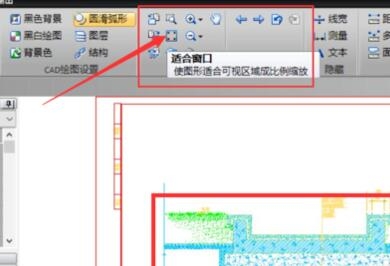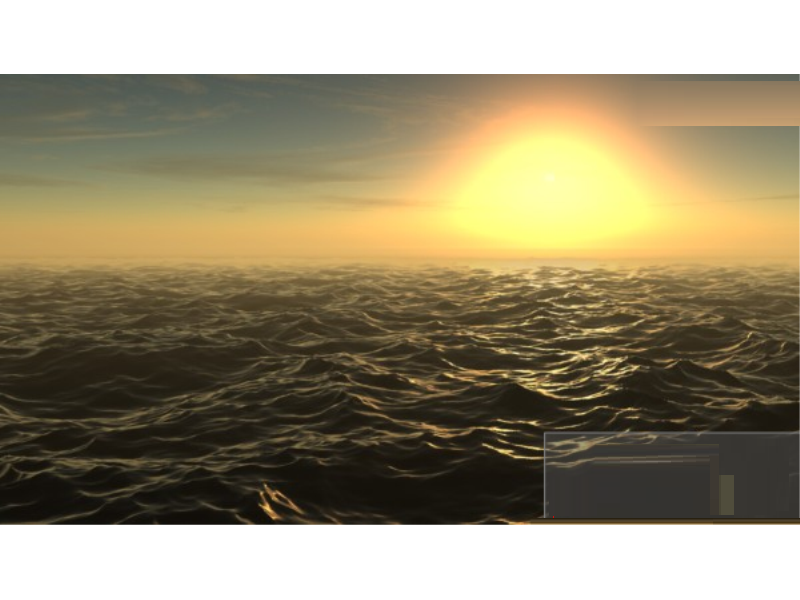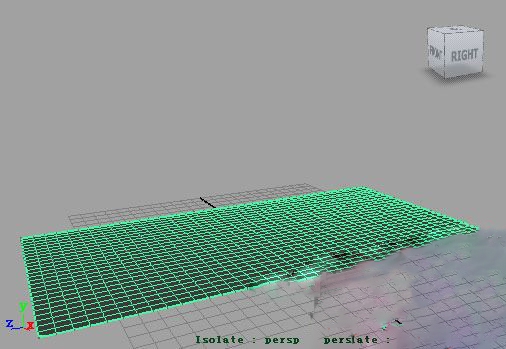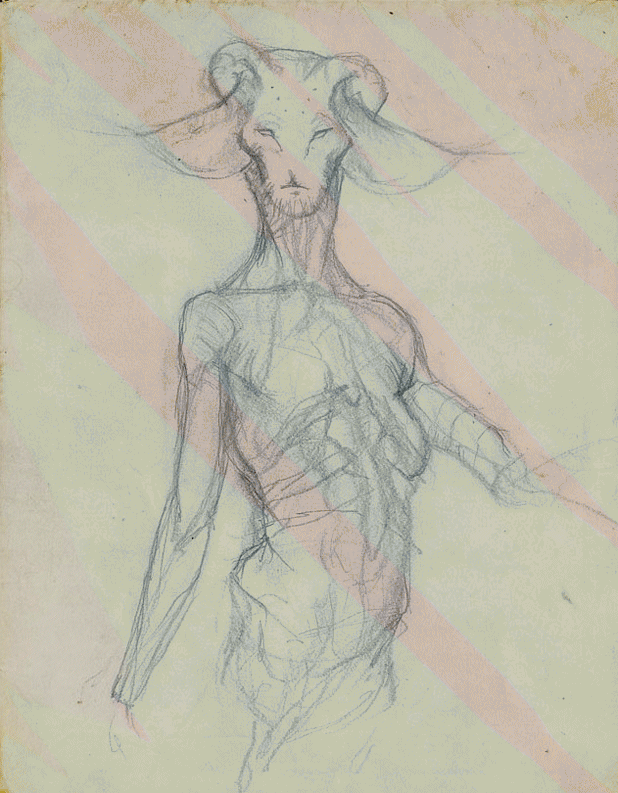草图大师画一个球模型详细步骤(草图大师如何绘制球体)优质
草图大师 也是一款绘图软件。草图大师在生活中应用的还是很多的。也是很好的建模软件。前面我们已经介绍了草图大师软件特点及主要功能 同时也介绍了草图大师小白到大神常用快捷键修炼秘笈 。俗话说“练为战不为看”我们前面已经学习了很多那么下面就用草图大师画一个球为例来检验下我们之前学习的效果。

皮球素材模型
草图大师画球步骤/方法:
第一步:打开草图大师。选择左侧工具栏【圆形工具】。画任意圆形【注:所有图形中步骤看绿色颜色区域】
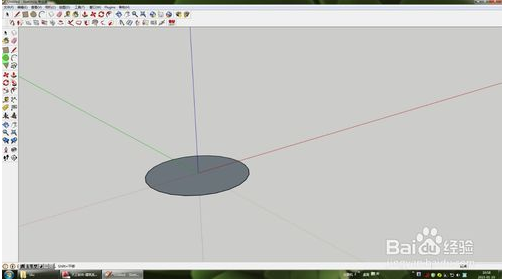
第二步:选中刚画的圆形。选择工具栏中【移动工具】并按【Ctrl】。将圆形复制到任意位置
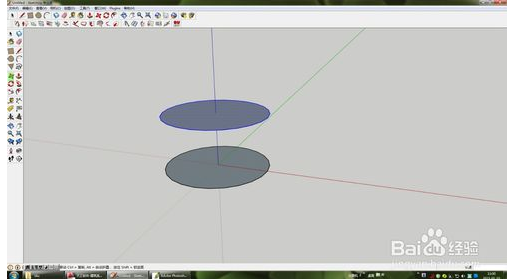
第三步:选择【旋转工具】将圆形垂直旋转如图所示
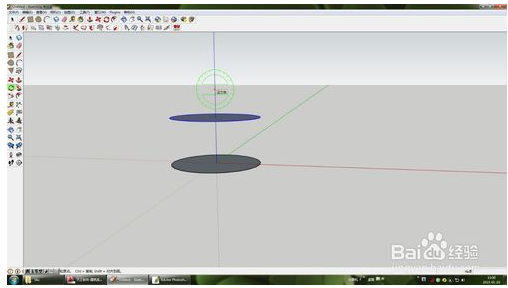
第四步:选择【移动工具】将圆移动到两圆心重合(可做圆心辅助线辅助。之后删除即可)
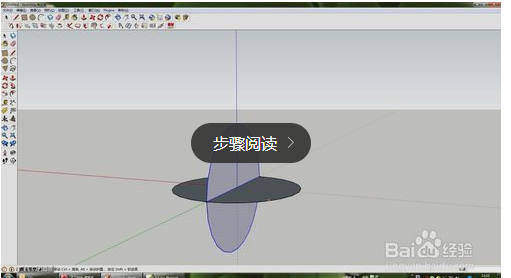
第五步:删除水平圆形的面。只留外框
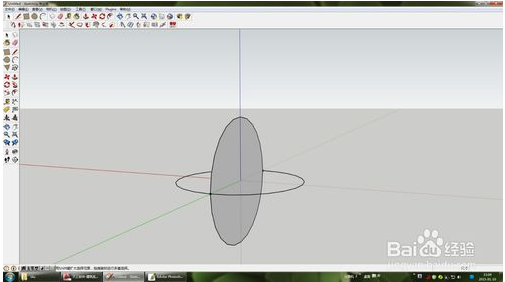
第六步:【选择工具】选中水平圆形的外框

第七步:选择【跟随路径工具】点取竖直的圆形的面
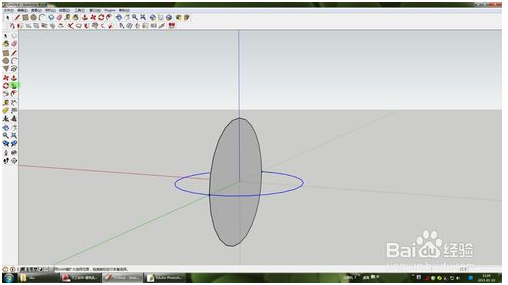
第八步:球体就做好了
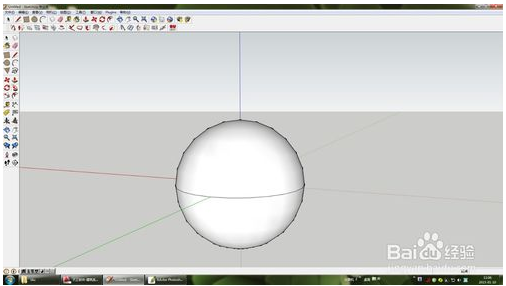
草图大师使用注意事项
1。生成球体的时候要有【一个面】和【一条线或者面】两个元素
2。这两个元素要有一定的夹角
3。先选中路径即【一条线或者面】。在选择面
草图大师软件下载:
草图大师下载|草图大师官方64位中文版免费下载附安装教程+功能介绍
草图大师8.0中文版32-64位软件中文破解版(云渲染农场)免费下载
草图大师6.4中文版32-64位软件中文破解版(云渲染农场)免费下载
草图大师7.1中文版32-64位软件中文破解版(云渲染农场)免费下载
草图大师8.0中文64位破解版+快捷键教程+室内设计模型下载
草图大师5.0中文版32-64位软件中文破解版(云渲染农场)免费下载

更多精选教程文章推荐
以上是由资深渲染大师 小渲 整理编辑的,如果觉得对你有帮助,可以收藏或分享给身边的人
本文标题:草图大师画一个球模型详细步骤(草图大师如何绘制球体)
本文地址:http://www.hszkedu.com/32165.html ,转载请注明来源:云渲染教程网
友情提示:本站内容均为网友发布,并不代表本站立场,如果本站的信息无意侵犯了您的版权,请联系我们及时处理,分享目的仅供大家学习与参考,不代表云渲染农场的立场!
本文地址:http://www.hszkedu.com/32165.html ,转载请注明来源:云渲染教程网
友情提示:本站内容均为网友发布,并不代表本站立场,如果本站的信息无意侵犯了您的版权,请联系我们及时处理,分享目的仅供大家学习与参考,不代表云渲染农场的立场!